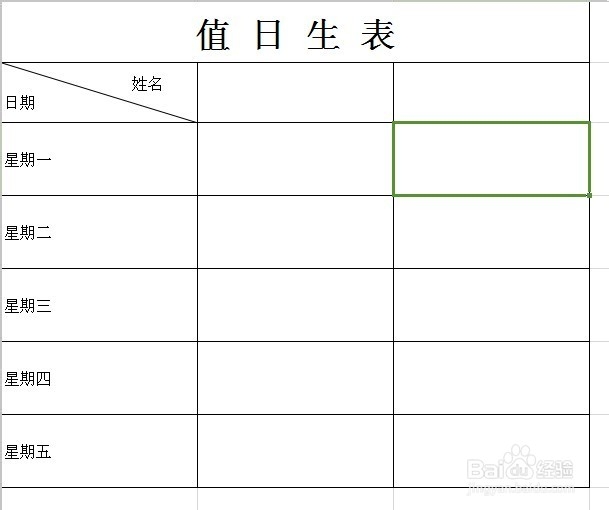1、打开表格工具,将要用到斜线的格内先打上斜线上边的字。按住Alt+回车键光标(要注意光标哦)移动到本格的下一行,继续打上斜线下边的字。

2、也可以将两组字都打上,然后点右键-设置单元格格式,点对齐,点自动换行,再利用空格键来调整两组字的位置。或者将光标放在两组字的中间,同时按下Alt键和回车键来进行换行。
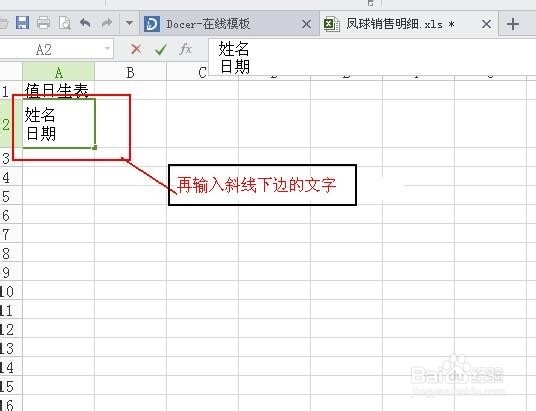
3、鼠标点击右键点击设置单元格格式。选择边框,找到需要的斜线格点之。
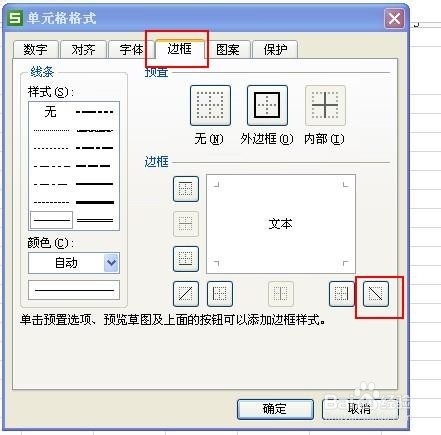
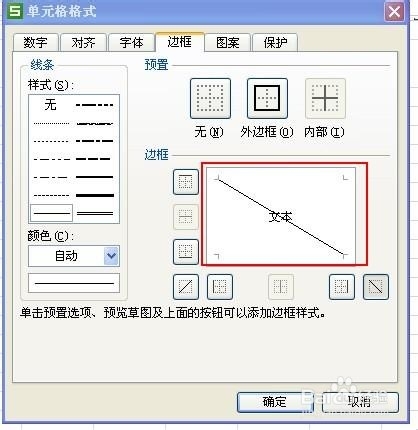
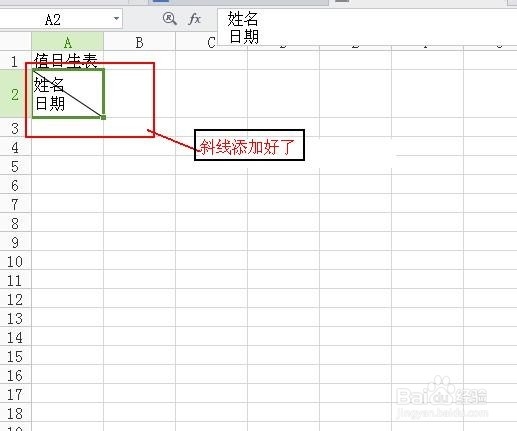
4、调整表格的到需要的大小。鼠标点击斜线格内上边的字,使光标在字头。按空格键,将文字调整到需要的位置。就要以实现想要的斜线格效果了。
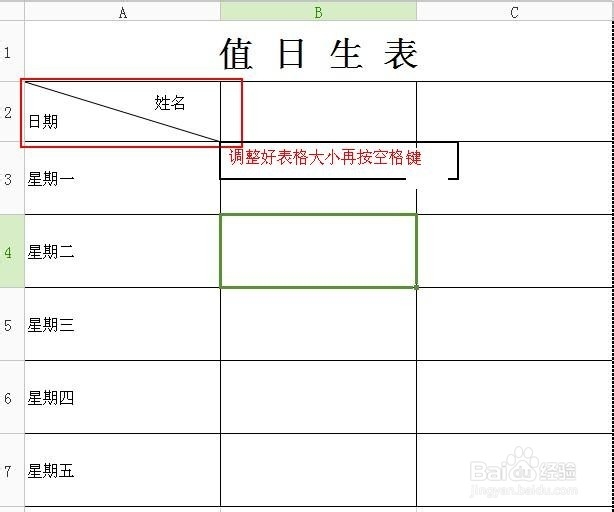
5、将表格中的文本全部打好,表格实线化,就可以打印了。简单易操作,很容易学吧!